conhost.exe بار پردازنده: چه کاری باید انجام شود
در مواردی که یک کامپیوتر یا لپ تاپ شروع به کاهش می کند، اکثر کاربران با مدیر Task Manager تماس می گیرند و به لیست پروسه ها نگاه می کنند تا بدانند دقیقا چه چیزی سیستم را بارگذاری می کند. در برخی موارد، علت ترمز ها می تواند conhost.exe باشد، و امروز ما به شما می گویم که با آن چه می توان انجام داد.
محتوا
چگونه مشکل با conhost.exe را حل کنیم
یک فرآیند با این نام در ویندوز 7 و بالاتر وجود دارد، متعلق به رده سیستم است و مسئول نمایش پنجره های Command Prompt است . قبلا این وظیفه توسط فرآیند CSRSS.EXE انجام شد، اما برای راحتی و امنیت، آن را رها کرد. در نتیجه، فرایند conhost.exe فقط در مورد پنجره های Command Prompt فعال است . اگر پنجره باز است، اما پردازنده را پاسخ نمیدهد و بارگیری می کند، فرآیند را می توان بصورت دستی از طریق Task Manager متوقف کرد . اگر "خط فرمان" را باز نکنید، اما فرایند موجود است و سیستم را بارگذاری می کند - شما با نرم افزارهای مخرب روبرو هستید.
همچنین ببینید: CSRSS.EXE روند
روش 1: روند را متوقف کنید
"خط فرمان" در ویندوز یک ابزار قدرتمند برای حل وظایف مختلف است. با این حال، هنگام انجام یک کار با منابع و یا پیچیده، این ابزار ممکن است فریز شود، شروع به بارگذاری پردازنده و سایر اجزای کامپیوتر. تنها راه تکمیل خط فرمان این است که دستی را متوقف کنید. این به این صورت است:
- با کلیک راست روی نوار وظیفه و انتخاب آیتم منوی متنی مربوط به Task Manager .
![شروع کار Task Manager را به صورت دستی توقف فرایند conhost]()
گزینه های دیگر برای فراخوانی مدیر سیستم را می توان در زیر مواد یافت.جزئیات بیشتر:
افتتاح مدیر وظیفه در ویندوز 8
اجرای وظیفه در ویندوز 7 - در پنجره Task Manager، فرایند conhost.exe را پیدا کنید. اگر نمیتوانید آن را پیدا کنید، روی دکمه «نمایش پردازش برای همه کاربران» کلیک کنید.
- فرآیند مورد نظرتان را برجسته کرده و راست کلیک کنید، سپس گزینه End Process را انتخاب کنید.
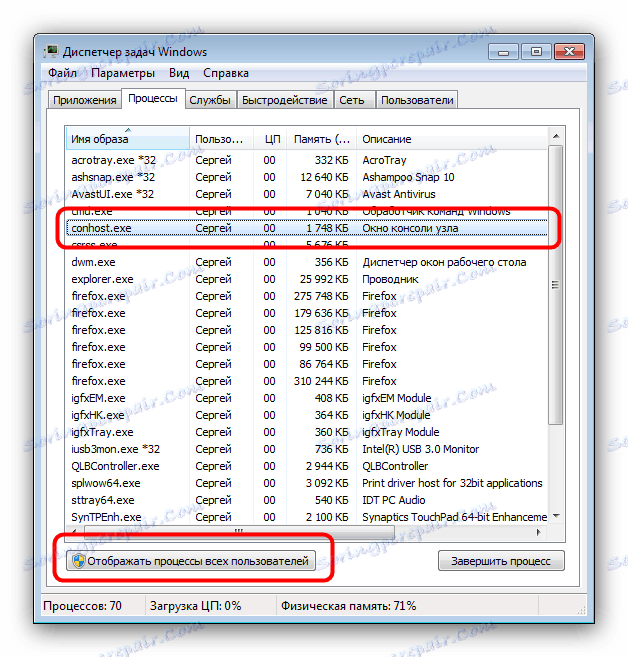
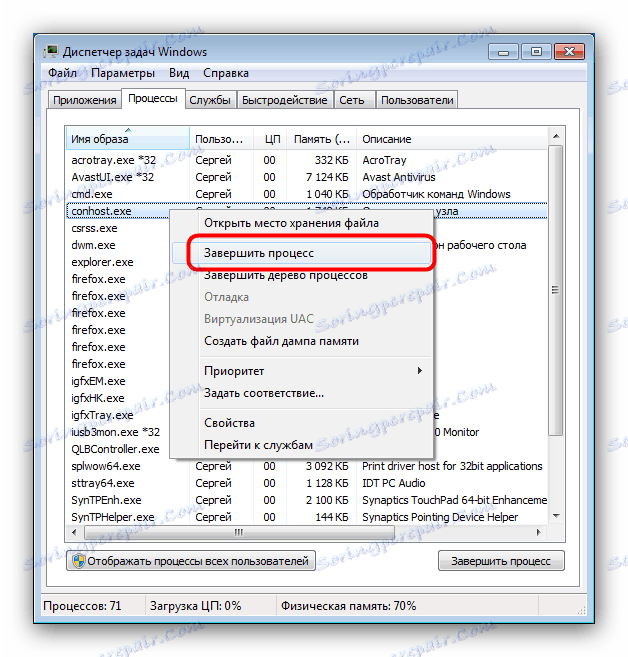
امتیازات مدیر برای این روش نیازی نیست، بنابراین conhost.exe باید بلافاصله خاتمه یابد. اگر این امکان وجود نداشته باشد، از این گزینه در زیر استفاده کنید.
روش 2: سیستم را از نرم افزارهای مخرب پاک کنید
انواع ویروس ها، تروجان ها و معدنچیان اغلب به عنوان فرایند system conhost.exe مخفی شده اند. بهترین روش برای تعیین مبدأ ویروسی این فرآیند، بررسی موقعیت مکانی فایل است. این به این صورت است:
- مراحل 1-2 از روش 1 را دنبال کنید.
- فرآیند را انتخاب کنید و با فشار دادن دکمه راست موس، منوی زمینه را فراخوانی کنید، گزینه "باز کردن محل ذخیره فایل" را انتخاب کنید .
- "اکسپلورر" راه اندازی خواهد شد که در آن دایرکتوری با محل فایل اجرایی فرآیند باز خواهد شد. فایل اصلی در پوشه
System32دایرکتوری سیستم ویندوز ذخیره می شود.
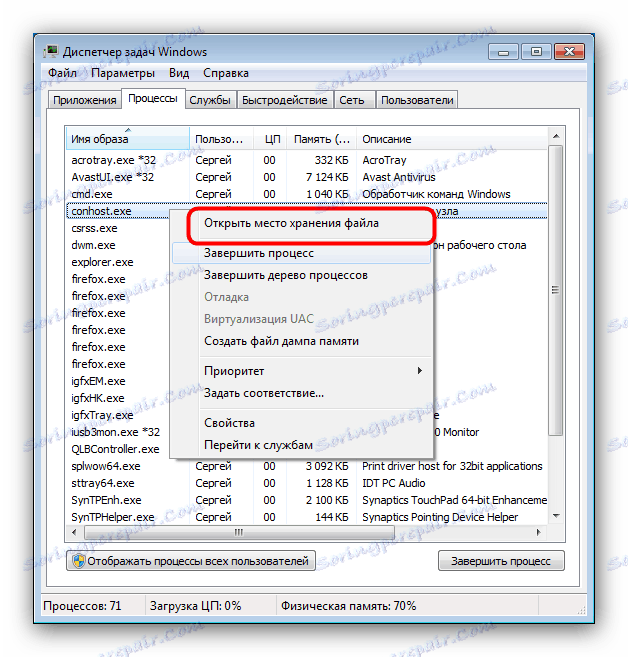
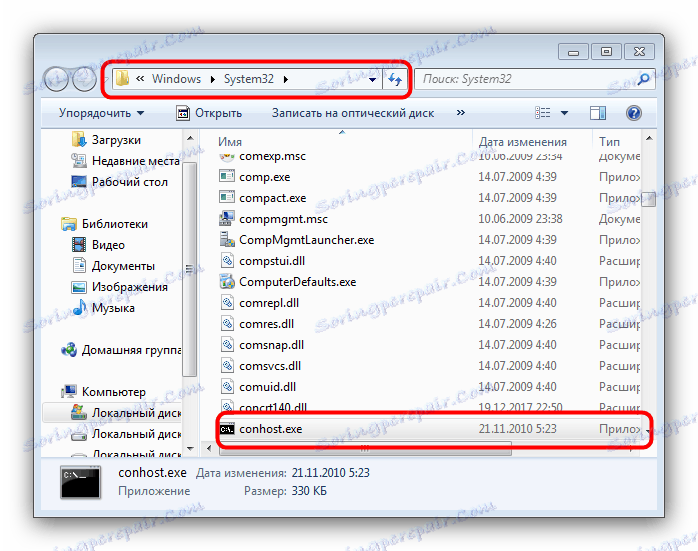
اگر conhost.exe در آدرس دیگری (به ویژه Documents and Settings*пользовательская папка*Application DataMicrosoft ) واقع شده باشد، شما با یک برنامه مخرب مواجه می شوید. برای رفع مشکل، از راهنمایی های ما در مورد مبارزه با ویروس ها استفاده کنید.
جزئیات بیشتر: مبارزه با ویروس های کامپیوتری
نتیجه گیری
در اکثر موارد، مشکل با conhost.exe دقیقا در عفونت ویروس قرار دارد: فرایند اصلی سیستم به طور صحیح کار می کند و تنها در صورتی که با سخت افزار کامپیوتر مشکل جدی داشته باشد، کار می کند.

